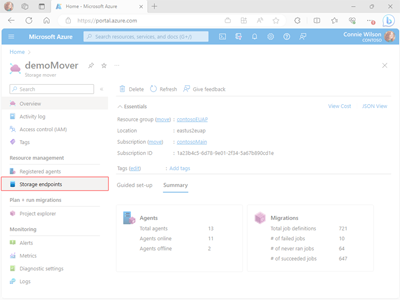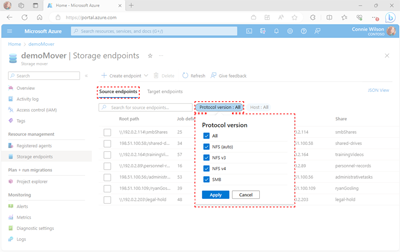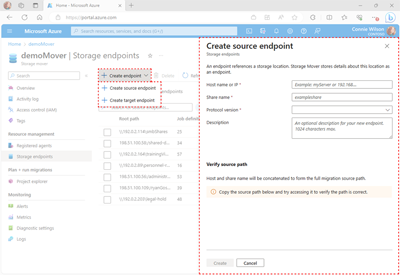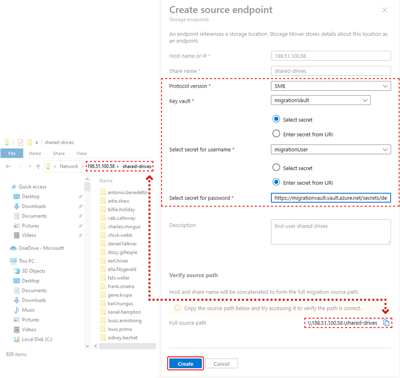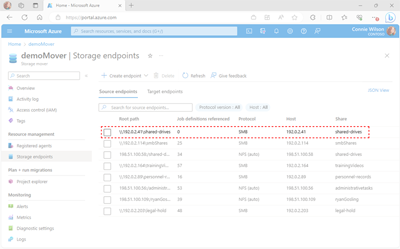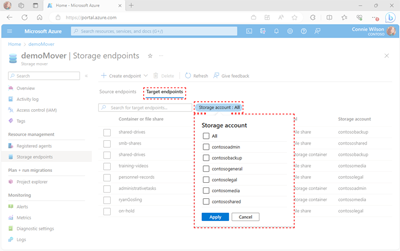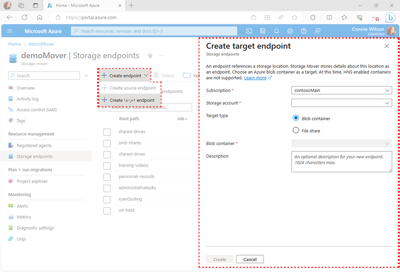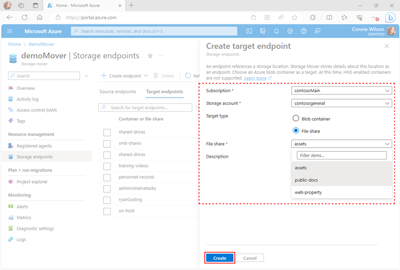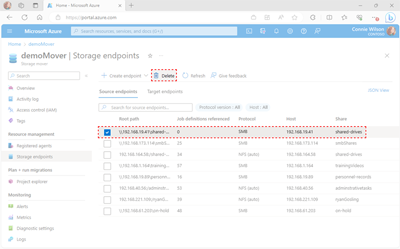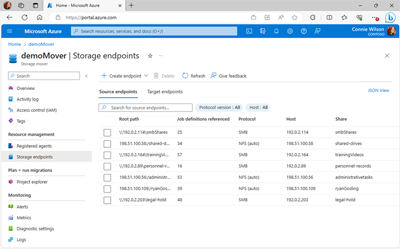Azure Storage Mover 엔드포인트 관리
‘엔드포인트’라는 용어는 주로 네트워킹에서 사용하지만, Storage Mover 서비스 맥락에서는 높은 수준의 세부 정보를 사용하여 스토리지 위치를 설명하는 용도로 사용합니다.
스토리지 이동기 엔드포인트는 원본 또는 대상 위치 및 기타 관련 정보에 대한 경로를 포함하는 리소스입니다. 엔드포인트는 특정 복사 작업의 원본 및 대상 위치를 정의하는 작업 정의를 만드는 데 사용됩니다. 특정 유형의 엔드포인트만 원본 또는 대상으로 사용할 수 있습니다. 예를 들어 NFS(네트워크 파일 시스템) 파일 공유 엔드포인트 내에 포함된 데이터는 Blob Storage 컨테이너에만 복사할 수 있습니다. 마찬가지로, SMB 기반(서버 메시지 블록) 파일 공유 대상의 복사 작업은 Azure 파일 공유로만 마이그레이션할 수 있습니다.
이 문서에서는 Azure Storage Mover 엔드포인트 만들기 및 관리를 안내합니다. 이러한 예제를 수행하려면 최상위 스토리지 이동기 리소스가 필요합니다. 아직 만들지 않은 경우 계속하기 전에 Storage Mover 리소스 만들기 문서의 단계를 수행합니다.
이 문서의 단계를 완료하면 Azure portal 및 Azure PowerShell을 사용하여 엔드포인트를 만들고 관리할 수 있습니다.
엔드포인트 리소스 개요
Azure Storage Mover 리소스 계층 구조에서 마이그레이션 프로젝트는 마이그레이션 작업을 논리적 태스크 또는 구성 요소로 구성하는 데 사용됩니다. 그 결과 마이그레이션 프로젝트에는 마이그레이션 프로젝트의 원본 및 대상 위치를 모두 설명하는 하나 이상의 작업 정의가 포함됩니다. Storage Mover 리소스 계층 구조 이해 문서에는 Storage Mover 및 Storage Mover의 엔드포인트와 프로젝트 간의 관계에 대한 자세한 정보가 포함되어 있습니다.
마이그레이션에는 잘 정의된 원본과 대상이 모두 필요하기 때문에, 엔드포인트는 최상위 스토리지 이동기 리소스에 부모로 지정됩니다. 이 배치를 사용하면 여러 작업 정의에서 엔드포인트를 다시 사용할 수 있습니다. 엔드포인트 리소스는 하나만 존재하지만, 각 개별 엔드포인트의 속성은 유형에 따라 달라질 수 있습니다. 예를 들어 NFS(네트워크 파일 시스템) 공유, SMB 공유 및 Azure Storage Blob 컨테이너 엔드포인트는 각각 근본적으로 다른 정보가 필요합니다.
현재 Azure Storage Mover 릴리스는 특정 원본-대상 쌍 조합에 대한 완전한 충실도 마이그레이션을 지원합니다. 지원되는 원본 및 대상의 이점을 활용하려면 항상 최신 에이전트 버전을 사용해야 합니다.
| 원본 프로토콜 | 대상 | 설명 |
|---|---|---|
| SMB 2.x 탑재 | Azure 파일 공유(SMB) | SMB 1.x 원본 및 NFS Azure 파일 공유는 현재 지원되지 않습니다. |
| NFS 3 및 4 탑재 | Azure Blob Storage 컨테이너 | "계층 구조 네임스페이스 서비스(HNS)" 기능을 사용하도록 설정한 컨테이너가 지원되며, ADLS Gen2 REST API 집합이 마이그레이션에 사용됩니다. |
SMB 엔드포인트
SMB는 액세스 제어 목록(ACL) 개념과 사용자 기반 인증을 사용하여, 선정된 사용자에게 공유 파일에 대한 액세스를 제공합니다. 보안을 유지하기 위해, Storage Mover는 Azure Key Vault 통합을 사용하여 사용자 자격 증명 및 기타 비밀에 대한 액세스를 안전하게 저장하고 엄격하게 제어합니다. 마이그레이션하는 동안 스토리지 이동기 에이전트 리소스는 안전하지 않은 하드 코딩된 자격 증명이 아닌 Key Vault 비밀을 사용하여 SMB 엔드포인트에 연결합니다. 이 접근 방식을 사용하면 비밀이 우발적으로 누출될 가능성이 크게 감소합니다.
로컬 파일 공유 원본을 구성한 후에는 사용자 이름과 암호 모두에 대한 비밀을 Key Vault에 추가합니다. SMB 엔드포인트를 만들 때는 Key Vault의 이름 또는 URI(Uniform Resource Identifier)과 자격 증명 비밀의 이름 또는 URI를 모두 제공해야 합니다.
Key Vault와 대상 스토리지 리소스 모두에 대한 에이전트 액세스는 Azure RBAC(역할 기반 액세스 제어) 권한 부여 시스템을 통해 제어됩니다. 이 시스템을 사용하면 관리 ID, 보안 주체 및 리소스와 연결된 특성을 이용해 액세스를 정의할 수 있습니다. Azure Portal 내에서 SMB 엔드포인트를 만들 때는, 필요한 RBAC 역할 할당이 자동으로 적용된다는 점에 유의해야 합니다. 그러나 프로그래밍 방식으로 만든 엔드포인트에서는 다음 할당을 수동으로 수행해야 합니다.
| 역할 | 리소스 |
|---|---|
| Key Vault 비밀 사용자 | SMB 원본의 자격 증명을 저장하는 데 사용하는 Key Vault 리소스 |
| 스토리지 파일 데이터 권한이 있는 기여자 | 대상 파일 공유 리소스 |
많은 사용 사례에서는 파일 및 폴더 타임스탬프, ACL 및 파일 특성 같은 메타데이터 값을 보존해야 합니다. Storage Mover는 기본 Azure 파일 공유와 동일한 수준의 파일 충실도를 지원합니다. 따라서 Azure Files는 NTFS 파일 속성의 하위 집합을 지원합니다. 다음 표에는 마이그레이션되는 일반적인 메타데이터가 나옵니다.
| 메타데이터 속성 | 결과 |
|---|---|
| 디렉터리 구조 | 원본의 기본 디렉터리 구조는 대상 공유에서 유지됩니다. |
| 액세스 권한 | 원본 파일 또는 디렉터리에 대한 사용 권한은 대상 공유에서 유지됩니다. |
| 바로 가기 링크 | 원본의 바로 가기 링크는 유지되며 대상 공유에 매핑됩니다. |
| 생성 타임스탬프 | 원본 파일의 기본 생성 타임스탬프는 대상 공유에서 유지됩니다. |
| 변경 타임스탬프 | 원본 파일의 기본 변경 타임스탬프는 대상 공유에서 유지됩니다. |
| 수정 타임스탬프 | 원본 파일의 기본 수정 타임스탬프는 대상 공유에서 유지됩니다. |
| 마지막 액세스 타임스탬프 | 이 마지막 액세스 타임스탬프는 대상 공유의 파일 또는 디렉터리에 지원되지 않습니다. |
| 기타 메타데이터 | 원본 항목의 다른 메타데이터는 대상 공유가 지원하는 경우 유지됩니다. |
NFS 엔드포인트
NFS 프로토콜을 사용하면 Windows를 실행하는 컴퓨터와 기타 비 Windows 운영 체제(예: Linux 또는 UNIX) 간에 파일을 전송할 수 있습니다. 현재 Azure Storage Mover 릴리스는 네트워크 내 NAS 또는 서버 디바이스의 NFS 공유에서 Azure Blob 컨테이너로의 마이그레이션만 지원합니다.
SMB와 달리 NFS는 ACL 개념 또는 사용자 기반 인증을 활용하지 않습니다. 이러한 차이 덕분에 Azure Key Vault 통합 없이도 NFS 엔드포인트에 액세스할 수 있습니다. 또한 Storage Mover는 NFS 탑재 원본 및 관련 Blob 컨테이너 대상에 대해서는 메타데이터를 다른 방식으로 처리합니다. 다음 표에서는 마이그레이션 중에 발생하는 일반적인 메타데이터의 결과를 확인할 수 있습니다.
| 메타데이터 속성 | 결과 |
|---|---|
| 디렉터리 구조 | Blob 컨테이너에는 기존 파일 시스템이 없지만 대신 "가상 폴더"를 지원합니다. 폴더 내의 파일 경로는 앞에 파일 이름이 추가되고 Blob 컨테이너 내의 플랫 목록에 배치됩니다. 빈 폴더는 대상 컨테이너에서 빈 Blob으로 표시됩니다. 파일과 마찬가지로 원본 폴더의 메타데이터는 이 Blob의 사용자 지정 메타데이터 필드에 유지됩니다. |
| 액세스 권한 | 원본 파일에 대한 권한은 사용자 지정 Blob 메타데이터에서 유지되지만 원본 에서와 같은 방식으로 작동하지는 않습니다. |
| 바로 가기 링크 | 심볼 링크를 확인할 수 있는 경우 대상 파일이 마이그레이션됩니다. 확인할 수 없는 심볼 링크는 실패한 파일로 기록됩니다. |
| 생성 타임스탬프 | 원본 파일의 기본 타임스탬프는 사용자 지정 Blob 메타데이터로 유지됩니다. Blob 네이티브 타임스탬프는 파일이 마이그레이션된 시간을 나타냅니다. |
| 변경 타임스탬프 | 원본 파일의 기본 타임스탬프는 사용자 지정 Blob 메타데이터로 유지됩니다. 이 형식의 Blob 네이티브 타임스탬프는 존재하지 않습니다. |
| 수정 타임스탬프 | 원본 파일의 기본 타임스탬프는 사용자 지정 Blob 메타데이터로 유지됩니다. Blob 네이티브 타임스탬프는 파일이 마이그레이션된 시간을 나타냅니다. |
| 마지막으로 액세스한 시간 타임스탬프 | 이 타임스탬프는 원본 파일에 존재하는 경우 사용자 지정 Blob 메타데이터로 유지됩니다. 이 형식의 Blob 네이티브 타임스탬프는 존재하지 않습니다. |
| 기타 메타데이터 | 다른 메타데이터는 원본 항목에 존재하는 경우 대상 Blob의 사용자 지정 메타데이터 필드에 유지됩니다. 4KiB의 메타데이터만 저장할 수 있습니다. 더 큰 메타데이터는 마이그레이션되지 않습니다. |
엔드포인트 만들기
작업 정의를 만들려면 원본 및 대상 데이터 원본에 대한 엔드포인트를 만들어야 합니다.
Important
아직 리소스 공급자를 사용하여 Storage Mover 리소스를 배포하지 않았다면, 이 예제에 나오는 단계를 시도하기 전에 최상위 리소스를 만들어야 합니다.
Azure Storage Mover는 NFS 및 SMB 프로토콜을 사용하는 마이그레이션 시나리오를 지원합니다. 두 엔드포인트를 만드는 단계는 서로 비슷합니다. NFS 및 SMB 지원 엔드포인트 생성과의 주요 차이점은 Azure Key Vault를 사용하여 SMB 리소스에 대한 공유 자격 증명을 저장한다는 점입니다. 마이그레이션 작업이 실행되면 에이전트는 Key Vault 내에 저장된 공유 자격 증명을 사용합니다. Key Vault 비밀에 대한 액세스는 에이전트의 관리 ID에 RBAC 역할 할당을 부여하여 관리됩니다.
원본 엔드포인트 만들기
원본 엔드포인트는 데이터가 마이그레이션되는 위치를 식별합니다. 원본 엔드포인트는 마이그레이션 프로젝트 내에서 지정된 데이터의 원본을 정의하는 데 사용됩니다. Azure Storage Mover는 파일 공유 형식으로 원본 위치를 처리합니다. 이러한 위치는 NAS(Network Attached Storage), 서버 또는 워크스테이션에 상주할 수 있습니다. 파일 공유용 일반 프로토콜은 SMB(서버 메시지 블록) 및 NFS(네트워크 파일 시스템)입니다.
다음 단계에서는 원본 엔드포인트를 만드는 프로세스를 설명합니다.
Azure Portal에서 스토리지 이동기 리소스 페이지로 이동합니다. 탐색 창 내에서 스토리지 엔드포인트를 선택하여 엔드포인트에 액세스합니다.
스토리지 엔드포인트 페이지에서 기본 스토리지 엔드포인트 보기에는 프로비전된 모든 원본 엔드포인트의 이름과 연결된 속성의 요약이 표시됩니다. 대상 엔드포인트를 선택하여 대응하는 대상 엔드포인트를 볼 수 있습니다. 프로토콜 버전이나 호스트 필터를 선택하고 적절한 옵션을 선택하여 결과를 추가로 필터링할 수도 있습니다.
엔드포인트 만들기를 선택하여 엔드포인트 유형 메뉴를 확장합니다. 원본 엔드포인트 만들기를 선택하여 다음 이미지와 같이 원본 엔드포인트 만들기 창을 엽니다.
원본 엔드포인트 만들기 창에서 필요한 호스트 이름 또는 IP 및 공유 이름 값에 대한 값을 입력합니다. 호스트 이름 또는 IP 주소 값은 IPv4 주소이거나 정규화된 도메인 또는 호스트 이름이어야 합니다.
Important
DNS 구성에 따라, 호스트 이름 대신 정규화된 도메인 이름(FQDN)을 사용해야 할 수 있습니다.
1024자 이하의 선택적 설명 값을 추가할 수도 있습니다. 다음으로 프로토콜 버전을 선택하여 프로토콜 선택 메뉴를 확장하고 원본 대상에 적합한 옵션을 선택합니다.
스토리지 이동기 에이전트는 Key Vault 내에 저장된 비밀을 사용하여 SMB 엔드포인트에 연결합니다. SMB 원본 엔드포인트를 만들 때는 비밀이 포함된 Key Vault의 이름과 비밀 자체의 이름을 모두 입력해야 합니다.
먼저 Key Vault를 선택하여 메뉴를 확장하고 비밀을 포함하는 Key Vault의 이름을 선택합니다. 필요한 경우 Key Vault 목록을 필터링할 값을 입력해도 됩니다.
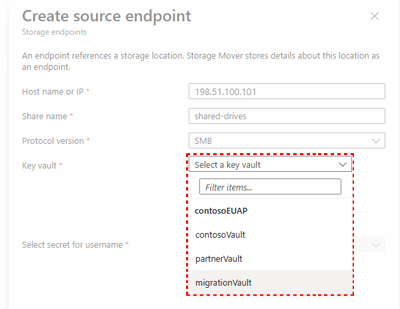
적절한 Key Vault를 선택한 후에는 필요한 사용자 이름용 비밀 선택 및 암호용 비밀 선택 필드에 대한 값을 입력할 수 있습니다. 비밀에 URI를 제공하거나 목록에서 비밀을 선택하면 이러한 값을 제공할 수 있습니다. 비밀 선택 단추를 선택하여 메뉴를 활성화하고 사용자 이름 및 암호 값을 선택합니다. 또는 URI에서 비밀 입력 옵션을 사용하도록 설정하고 사용자 이름 및 암호 비밀에 적절한 URI를 제공할 수도 있습니다.
호스트 및 공유 이름에 대한 값이 연결되어 전체 마이그레이션 원본 경로를 형성합니다. 경로 값은 전체 원본 경로 필드에 표시됩니다. 제공된 경로를 복사하고 액세스할 수 있는지 확인한 후 변경 내용을 커밋합니다. 마지막으로, 모든 값이 올바르고 원본 경로에 액세스할 수 있는지 확인한 후 만들기를 선택하여 새 엔드포인트를 추가합니다.
다음 예제 이미지와 같이 새 엔드포인트가 배포되고 원본 엔드포인트 목록에 표시됩니다.
대상 엔드포인트 만들기
대상 엔드포인트는 데이터를 마이그레이션하는 위치를 식별합니다. Azure는 다양한 형식의 클라우드 스토리지를 제공합니다. Azure에 대한 파일 마이그레이션의 기본은 데이터에 가장 적합한 Azure 스토리지 옵션을 결정하는 것입니다. 파일 및 폴더 수, 해당 디렉터리 구조, 액세스 프로토콜, 파일 충실도 및 기타 측면은 완전한 클라우드 솔루션 디자인에 중요한 입력 요소입니다.
클라우드 솔루션 디자인에 적합한 Azure 대상 스토리지를 선택하는 데 도움이 필요하다면 Cloud 마이그레이션 기본 사항 문서를 참조하세요.
다음 단계에서는 대상 엔드포인트를 만드는 프로세스를 설명합니다.
Azure Portal에서 스토리지 이동기 리소스 페이지로 이동합니다. 탐색 창 내에서 스토리지 엔드포인트를 선택하여 엔드포인트에 액세스합니다.
스토리지 엔드포인트 페이지에서 기본 스토리지 엔드포인트 보기에는 프로비전된 모든 원본 엔드포인트의 이름과 연결된 속성의 요약이 표시됩니다. 대상 엔드포인트를 선택하여 기존 대상 엔드포인트를 확인합니다. 스토리지 계정 필터와 적절한 옵션을 선택하여 결과를 추가로 필터링할 수 있습니다.
엔드포인트 만들기를 선택하여 엔드포인트 유형 메뉴를 확장합니다. 대상 엔드포인트 만들기를 선택하여 다음 이미지와 같이 대상 엔드포인트 만들기 창을 엽니다.
대상 엔드포인트 만들기 창의 구독 및 스토리지 계정 목록에서, 구독 및 대상 스토리지 계정을 각각 선택합니다. 그런 다음 대상 엔드포인트에 해당하는 적절한 대상 유형 옵션을 선택합니다.
현재 Azure Storage Mover 릴리스는 특정 원본-대상 쌍 조합에 대한 완전한 충실도 마이그레이션을 지원합니다. 지원되는 원본 및 대상의 이점을 활용하려면 항상 최신 에이전트 버전을 사용해야 합니다.
원본 프로토콜 대상 설명 SMB 2.x 탑재 Azure 파일 공유(SMB) SMB 1.x 원본 및 NFS Azure 파일 공유는 현재 지원되지 않습니다. NFS 3 및 4 탑재 Azure Blob Storage 컨테이너 "계층 구조 네임스페이스 서비스(HNS)" 기능을 사용하도록 설정한 컨테이너가 지원되며, ADLS Gen2 REST API 집합이 마이그레이션에 사용됩니다. 선택한 대상 유형에 맞게 해당 드롭다운 목록에서 Blob 컨테이너 또는 파일 공유를 선택합니다. 마지막으로, 대상에 대한 선택적 설명 값을 1024자 이하로 추가하고 만들기를 선택하여 엔드포인트를 배포합니다.
다음 예제 이미지와 같이 새 엔드포인트가 배포되고 엔드포인트 목록에 표시됩니다.
엔드포인트의 속성 보기 및 편집
사용 사례에 따라 특정 엔드포인트 또는 모든 엔드포인트 리소스의 전체 목록을 검색해야 할 수 있습니다. 엔드포인트의 설명을 추가하거나 편집해야 할 수도 있습니다.
이 섹션의 단계에 따라 Storage Mover 리소스에 액세스할 수 있는 엔드포인트를 봅니다.
Azure Portal로 이동 기능을 사용하여 엔드포인트를 만들려면 스토리지 이동기 리소스 페이지로 이동합니다. 탐색 창 내에서 스토리지 엔드포인트를 선택하여 샘플 이미지에 나오는 것처럼 엔드포인트에 액세스합니다.
스토리지 엔드포인트 페이지에서 기본 스토리지 엔드포인트 보기에는 프로비전된 모든 원본 엔드포인트의 이름과 연결된 속성의 요약이 표시됩니다. 프로비전된 대상 엔드포인트를 보려면 대상 엔드포인트를 선택합니다. 프로토콜 또는 호스트 필터 및 관련 옵션을 선택하여 결과를 추가로 필터링할 수 있습니다.
현재 Azure Portal은 프로비전된 엔드포인트의 직접 수정을 지원하지 않습니다. 그러나 이 예제를 따르면 Azure PowerShell을 사용하여 엔드포인트의 설명을 수정할 수 있습니다. Azure Portal 내에서 업데이트해야 하는 엔드포인트 리소스는 반드시 삭제하고 다시 만들어야 합니다.
엔드포인트 삭제
엔드포인트 리소스 제거는 프로덕션 환경에서 비교적 드물게 발생해야 하지만 도움이 될 수 있는 경우가 있을 수 있습니다. Storage Mover 엔드포인트 리소스를 삭제하려면 제공된 예제를 따릅니다.
Warning
엔드포인트 삭제는 영구적 작업이며 실행 취소할 수 없습니다. 나중에 복원할 수 없으므로 엔드포인트를 삭제할 준비가 되었는지 확인하는 것이 좋습니다.
Azure Portal사용하여 엔드포인트를 삭제하려면 스토리지 이동기 리소스 페이지로 이동합니다. 탐색 창 내에서 스토리지 엔드포인트를 선택하여 다음 이미지에 나오는 것처럼 엔드포인트에 액세스합니다.
기본 원본 엔드포인트 보기에는 프로비전된 모든 원본 엔드포인트의 이름과 연결된 데이터의 요약이 표시됩니다. 대상 엔드포인트 필터를 선택하여 대응하는 대상 엔드포인트를 볼 수 있습니다.
삭제할 엔드포인트의 이름을 찾고 관련 확인란을 선택합니다. 적절한 엔드포인트를 선택했는지 확인한 후 다음 이미지에 나오는 것처럼 삭제를 선택합니다.
다음 예제 이미지와 같이 새 엔드포인트가 삭제되고 더 이상 엔드포인트 목록에 표시되지 않습니다.
다음 단계
함께 마이그레이션해야 하는 서로 다른 원본 공유를 수집하는 프로젝트를 만듭니다.